ps综合磨皮还原美女细腻的肤色
2022-12-25 12:22:47
来源/作者: /
己有:30人学习过
13、对讲算得到的Alpha1通道执行应用图像,设置如图。
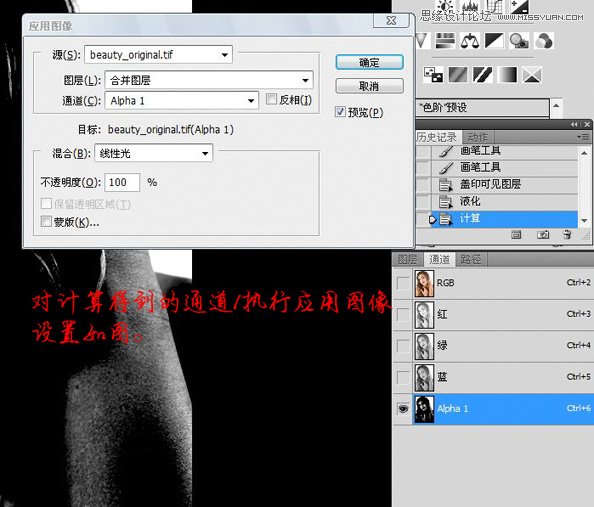
14、载入选区,建曲线调整层,对蒙版进行高斯模糊,设置如图。

15、新建曲线调整图层,参数不调,模式为:柔光,并降低透明度,设置如图。这里有个小技巧,对新手可能有用,在曲线色阶等调整图层上应用图层模式其效果和复制图层的效果是一样的。
 16、最后建一空白图层,模式为滤色,用一个像素的画笔画出嘴唇的高光,适当模糊。
16、最后建一空白图层,模式为滤色,用一个像素的画笔画出嘴唇的高光,适当模糊。
最终效果:

标签(TAG) 磨皮教程
上一篇:PS快捷美化磨皮照片教程
下一篇:PS给嘴唇上唇油




























